
- Autor Lynn Donovan [email protected].
- Public 2023-12-15 23:52.
- Naposledy zmenené 2025-01-22 17:39.
Umožnite prehľadávať PDF pomocou Adobe Acrobat
- Otvorte naskenovaný súbor v aplikácii Adobe Acrobat (napr. Adobe Acrobat ProDC).
- Prejdite na Nástroje > Vylepšiť skenovanie > Rozpoznať Text >V tomto súbore. Kliknite na položku Rozpoznať Text a Adobe začne na dokumente spracovávať OCR.
- Prejdite na Súbor> Uložiť, nájdete PDF je vyhľadateľné na mac .
Okrem toho, ako zabezpečím vyhľadávanie v texte PDF?
Spustite Adobe Acrobat a otvorte PDF chcete upraviť. Kliknite na „Nástroje“na paneli s ponukami a vyberte „Rozpoznať“. Text .“Tým sa otvorí Rozpoznať Text panel v pravom paneli. Kliknite na „V tomto súbore“a vyberte „ PDF Štýl výstupu Vyhľadávateľný Obrázok“z text možnosti.
Niekto sa tiež môže opýtať, ako vyhľadávate v dokumente na počítači Mac? Stlačením Command+F vyvolajte stránku Vyhľadávanie box. Prípadne môžete prejsť do ponuky Upraviť > Nájsť > Nájsť… a zobraziť súbor Vyhľadávanie box. 2. Zadajte svoje Vyhľadávanie slovo alebo frázu a stlačte Enter.
Ak vezmete do úvahy túto skutočnosť, ako zabezpečíte, aby bolo možné text vyhľadávať?
Nasledujúce pokyny sa vzťahujú na tvorby súbor PDF text - vyhľadateľné v programe Adobe Acrobat Professional alebo Standard: Kliknite na Nástroje > Text Rozpoznávanie > V tomto súbore. Rozpoznať Text otvorí sa vyskakovacie okno. Vyberte položku Všetky strany a potom kliknite na tlačidlo OK.
Ako naskenujem dokument a umožním jeho vyhľadávanie?
Ukladanie naskenovaných dokumentov vo formáte PDF s možnosťou vyhľadávania
- Spustite Epson Scan 2.
- Vyberte nastavenia skenovania.
- Kliknite na Ukážka a v prípade potreby upravte oblasť, ktorú chcete naskenovať.
- Ako nastavenie Formát obrazu vyberte PDF s možnosťou vyhľadávania.
- V zozname Formát obrázka vyberte položku Možnosti.
- Vyberte kartu Text.
- Uistite sa, že jazyk použitý v texte dokumentu je vybratý ako nastavenie Jazyk textu.
Odporúča:
Ako zabezpečím, aby sa môj notebook nezahrieval?

Pozrime sa na šesť jednoduchých a jednoduchých spôsobov, ako zabrániť prehriatiu prenosného počítača: Skontrolujte a vyčistite ventilátory. Kedykoľvek cítite, že sa váš laptop zahrieva, položte ruku tesne vedľa vetracích otvorov. Pozdvihnite svoj laptop. Použite Lap Desk. Ovládanie otáčok ventilátora. Vyhnite sa používaniu intenzívnych procesov. Chráňte svoj laptop pred teplom
Ako zabezpečím, aby môj web vyzeral dobre na mobilných zariadeniach?

10 krokov na to, aby bol váš web vhodný pre mobilné zariadenia, aby bol responzívny. Uľahčite ľuďom hľadanie informácií. Nepoužívajte Flash. Zahrňte metaznačku zobrazenia. Zapnite automatické opravy pre formuláre. Urobte si dostatočne veľké tlačidlá na prácu na mobile. Použite veľké veľkosti písma. Komprimujte svoje obrázky a CSS
Akú časť internetu je možné vyhľadávať pomocou Google?
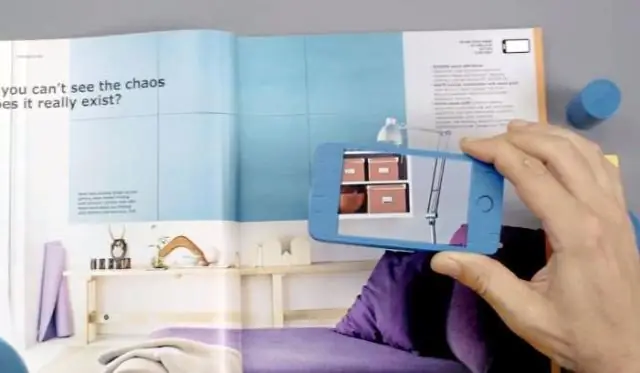
Google umiestnil do svojho indexu odhadom 35 biliónov webových stránok na celom internete. Aj keď je to úžasná štatistika, verte alebo nie, 35 biliónov je sotva špičkou ľadovca. Index Google predstavuje odhadom len 4 percentá informácií, ktoré existujú na internete
Koľko medzier by sa malo ponechať nad blokom podpisu, aby bolo možné podpis?

Pri odosielaní písaných listov nechajte pred a za podpisom dve medzery
Ako zabezpečím, aby sa PDF nesťahovalo automaticky?

Otváranie súborov PDF v prehliadači Chrome Na počítači otvorte prehliadač Chrome. Vpravo hore kliknite na položku Ďalšie nastavenia. V dolnej časti kliknite na položku Rozšírené. V časti „Ochrana osobných údajov a zabezpečenie“kliknite na položku Nastavenia lokality. V dolnej časti kliknite na položku Dokumenty PDF. Vypnite možnosť Sťahovať súbory PDF namiesto ich automatického otvárania v prehliadači Chrome
